Erstellen einer Festplattenpartition
Das Erstellen einer Festplattenpartition kann eine effektive Möglichkeit sein, den Speicherplatz besser zu nutzen. Eine Festplattenpartition ist ein Teil einer Festplatte, der für den normalen Gebrauch reserviert ist und auf den mit seinem eigenen Namen verwiesen wird. Durch Partitionieren Ihrer Festplatte können Sie besser steuern, welche Dateien wohin gehen. Beispielsweise haben viele Benutzer eine Partition, die Windows zum Starten, Installieren usw. verwendet, und eine andere Partition für Benutzerdaten.
Sie erstellen eine Partition mit dem Dienstprogramm zur Datenträgerverwaltung. Wie Sie das Dienstprogramm starten, hängt von der verwendeten Windows-Version ab.
Wenn Sie Windows 7 verwenden, klicken Sie auf die Schaltfläche Start, geben Sie „diskmgmt.msc“ (ohne Anführungszeichen) ein und drücken Sie die Eingabetaste *.
Wenn Sie Windows 8 verwenden, zeigen Sie das WinX-Menü an (drücken Sie Win + X) und klicken Sie auf Suchen. Geben Sie im Suchfeld „diskmgmt.msc“ (ohne Anführungszeichen) ein und drücken Sie die Eingabetaste *.
-
Wenn Sie Windows 10 verwenden, geben Sie im Suchfeld „diskmgmt.msc“
ein (ohne Anführungszeichen) und drücken Sie die Eingabetaste.
Das Dialogfeld „Datenträgerverwaltung“ sieht unabhängig von der verwendeten Windows-Version gleich aus. (Siehe Abbildung 1.)
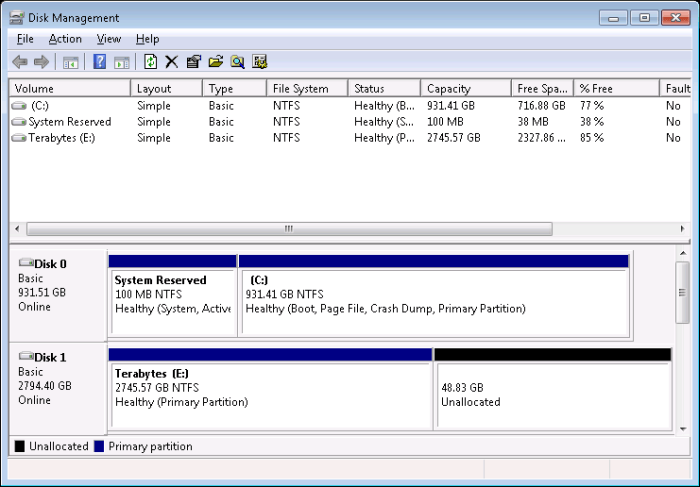
Abbildung 1. Das Dialogfeld Datenträgerverwaltung.
Wie in der Abbildung gezeigt, habe ich zwei physische Festplatten: Festplatte 0 (mein Laufwerk „C:“
) und Festplatte 1 (mein Laufwerk „E:“). Beachten Sie auch, dass die zweite physische Festplatte (Festplatte 1) 48,83 GB nicht zugewiesenen Speicherplatz hat. Ich kann eine neue Partition für diesen Bereich erstellen, indem ich mit der rechten Maustaste darauf klicke und „Neues einfaches Volume“ aus dem resultierenden Kontextmenü auswähle. Dadurch wird der Assistent für neue einfache Volumes aufgerufen. Mit dem Assistenten können Sie die folgenden Werte für Ihre neue Partition festlegen:
die Größe des Laufwerksbuchstabens oder des Pfads des Dateisystems geben Sie die Datenträgerbezeichnung
ein Nach Abschluss des Assistenten habe ich jetzt eine neue Partition auf Datenträger 1, bekannt als Laufwerk T:, auf die ich wie auf jedes andere Laufwerk verweisen kann. (Siehe Abbildung 2.)
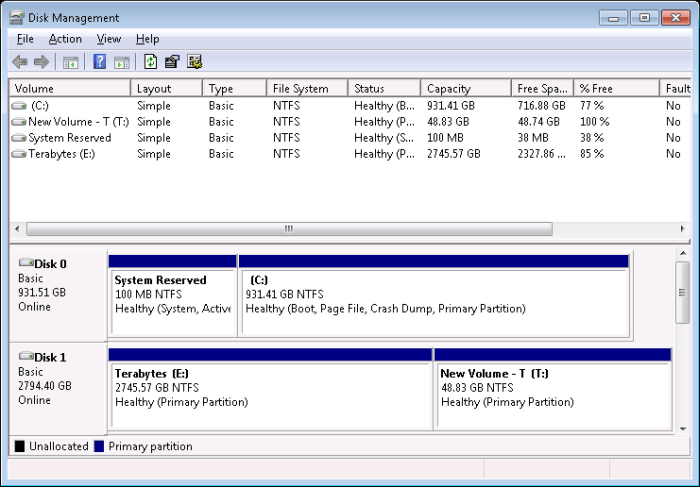
Abbildung 2. Das Dialogfeld Datenträgerverwaltung mit der neu partitionierten Festplatte.
Nachdem Sie die Partition erstellt haben, möchten Sie sie formatieren. (Sie können eine Partition in Windows nur verwenden, wenn Sie sie zuerst formatieren.) Der einfachste Weg, dies zu tun, besteht darin, im Dienstprogramm zur Datenträgerverwaltung mit der rechten Maustaste auf die gerade erstellte Partition zu klicken und dann im daraufhin angezeigten Kontextmenü die Option Format auszuwählen.
Dieser Tipp (12244) gilt für Windows 7, 8 und 10.